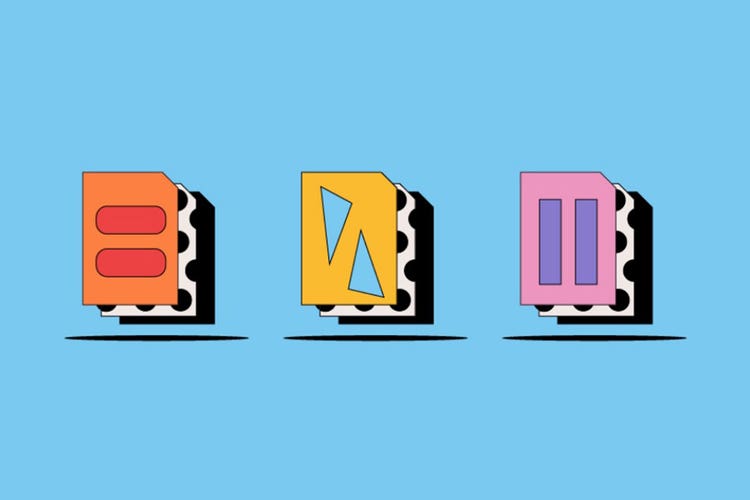FOTOGRAFIE
Rasterdateien.
Rasterdateien zählen neben Vektordateien zu den gängigsten Dateitypen für digitale Bilder. Einer der wichtigsten Vorteile von Rasterdateien ist, dass sie detailreiche Grafiken und hochwertige Fotos von Digitalkameras darstellen können. Lerne die grundlegenden Funktionen und Verwendungszwecke von Rasterdateien sowie die Unterschiede zwischen Raster- und Vektorbildern kennen.
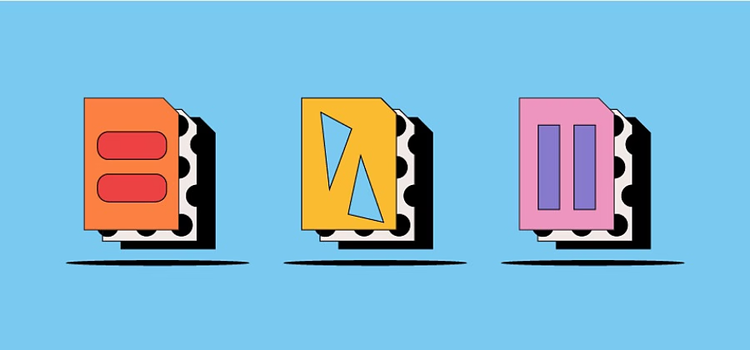
Was ist eine Rasterdatei?
Es gibt zwei Hauptarten von digitalen Bilddateien – Raster- und Vektordateien. Digitalfotos und detailreiche Grafiken werden in der Regel in einem Rasterformat gespeichert. Zu den beliebtesten Rasterformaten gehören JPEG, PNG und GIF.
Da bei Rasterbildern die Anzahl der Pixel festgelegt ist, wirken sie oft verschwommen oder verzerrt, wenn sie stark vergrößert oder verkleinert werden. Für Illustrationen und Logos werden deshalb Vektorformate bevorzugt. Sie arbeiten mit mathematischen Formeln und können beliebig skaliert werden. Im Gegensatz zu pixelbasierten Formaten behalten Vektorgrafiken beim Skalieren also ihre Auflösung bei.
RAW-Fotos mit den unkomprimierten Bilddaten direkt vom Sensor der Kamera werden nach der Bearbeitung normalerweise in Rasterdateien konvertiert.
Wofür werden Rasterdateien verwendet?
Rasterdateien, die auch als Bitmaps bezeichnet werden, eignen sich am besten als Anzeige- und Speicherformat für hochwertige Fotos. Die meisten Fotos werden als Rasterdateien bereitgestellt – ob für Abzüge oder digital.
Mit Software wie Adobe Photoshop kannst du einzelne Pixel innerhalb eines Rasterbilds bearbeiten, um den Look des Bilds zu verändern. Ein Rasterbild ist allerdings auf seine individuellen Abmessungen und die Anzahl von Pixeln beschränkt, was sich auf Größe und Auflösung des Bilds auswirkt. Wird ein Bild vergrößert, das zu wenig Pixel enthält, kann es zu unerwünschter Verpixelung kommen. Aus diesem Grund werden für Illustrationen oder Logos, die in verschiedenen Größen verwendet werden sollen, Vektorformate verwendet.
Was sind die Vor- und Nachteile von Rasterdateien?
Bevor du eine Rasterdatei für dein nächstes Projekt auswählst, informiere dich hier über die Vor- und Nachteile von Rasterformaten.
Vorteile von Rasterdateien.
Zu den wichtigsten Vorteilen gehören:
- Detailgenaue Darstellung.
Wenn Rasterdateien mit den richtigen Abmessungen angezeigt werden, stellen sie sämtliche Details und Farben in hochauflösenden Fotos dar. Je mehr Pixel eine Datei enthält, desto höher ist die Bildqualität. - Präzise Bearbeitung.
Bei der Bearbeitung von Rasterbildern oder Fotos kannst du jedes einzelne Pixel anpassen und somit Bilder nach deinen Vorstellungen optimieren oder verändern. - Umfassende Kompatibilität.
Rasterdateien lassen sich mit vielen verschiedenen Programmen und Webbrowsern öffnen. Sie sind daher leicht anzuzeigen, zu bearbeiten und zu teilen.
Nachteile von Rasterdateien.
Rasterdateien haben unter anderem folgende Nachteile:
- Eingeschränkte Auflösung.
Anders als Vektorbilder behalten Rasterdateien ihre Auflösung beim Skalieren nicht bei. Beim Vergrößern kann es passieren, dass Farben und Bilddetails verzerrt werden. Die Anwendungsmöglichkeiten für diesen Dateityp sind also eingeschränkt. - Dateigröße.
Eine Rasterdatei kann mehrere Millionen Pixel enthalten. Dadurch entstehen Bilder mit einem hohen Grad an Details. Dies geht allerdings zu Lasten der Dateigröße und Ladegeschwindigkeit. - Probleme beim Textildruck.
Die quadratischen Pixel, aus denen ein Rasterbild besteht, lassen sich nicht immer präzise auf Stoffe und Kleidung übertragen. Bei der Erstellung von Logos und Prints für T-Shirts sind Vektorbilder deshalb die bessere Wahl.
Häufig gestellte Fragen zu Rasterdateien.
Was sind die gängigsten Formate für Rasterdateien?
Wie erkenne ich eine Rasterdatei?
Nachteile von Rasterdateien.
Sind Rasterbilder für Firmen-Logos geeignet?
Wenn das Logo immer mit denselben Abmessungen an derselben Stelle verwendet werden soll, z. B. auf einer Visitenkarte, dann ist ein Rasterbild möglich. Wenn das Logo für verschiedene Print- und Web-Projekte wie Poster, Visitenkarte und Website skalierbar sein muss, solltest du lieber ein Vektorformat wählen, weil dabei die Auflösung nicht beeinträchtigt wird.
Was ist der Unterschied zwischen JPEG und PNG?
Was ist der Unterschied zwischen JPEG und PNG?
JPEG und PNG unterscheiden sich vor allem hinsichtlich Bildqualität und Größe. Durch Komprimierung sind JPEG-Dateien kleiner und lassen sich schneller laden. Dies führt jedoch zu Qualitätsverlusten, weil einige Daten verloren gehen. Bei der Komprimierung von PNG-Bildern wird die Qualität nicht beeinträchtigt, aber dafür sind die Dateien größer.